今年になって一気にブレイクしている
招待制SNSの「クラブハウス(Clubhouse)」に登録したので
登録方法についてお伝えしたいと思います。
登録するときは、ほぼ全て英語なので、
「本当にこれでいいのかな?」と不安になりますよね?
私は紹介者とZoomで話しながら登録したので
スムーズに登録できました。
要注意なのは「Twitterとの連携」や「連絡先の追加」です。
私はもろもろ、連携はしませんでしたが、
連携して困る場合もあるかもしれないので
他アプリとの連携は慎重に行ってくださいね。
クラブハウス(Clubhouse)の登録方法
私は仲の良い友人から招待してもらいました。
電話番号から招待してもらったようです。
モザイクのところに電話番号が表示されていました。
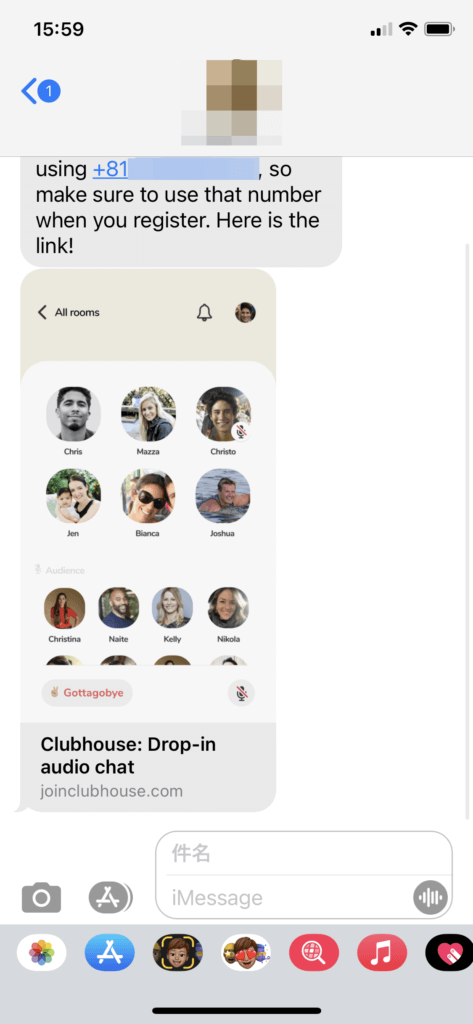
Clubhouseのアプリを開くと、招待されていることがわかります。
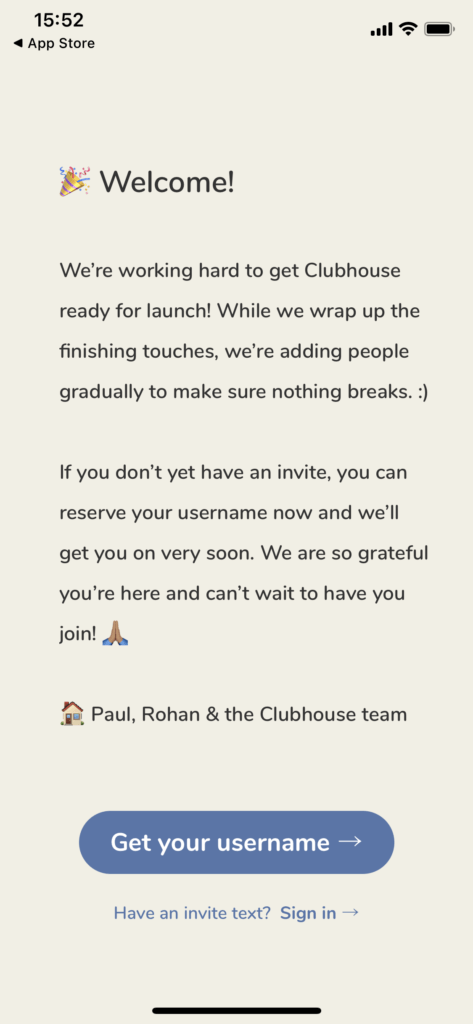
「Get your username」をクリックします。
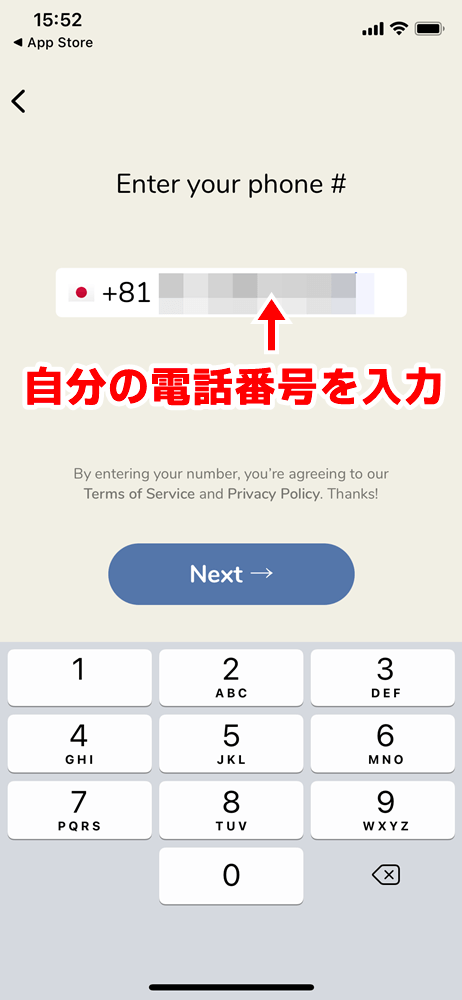
届いたコードを入力します。
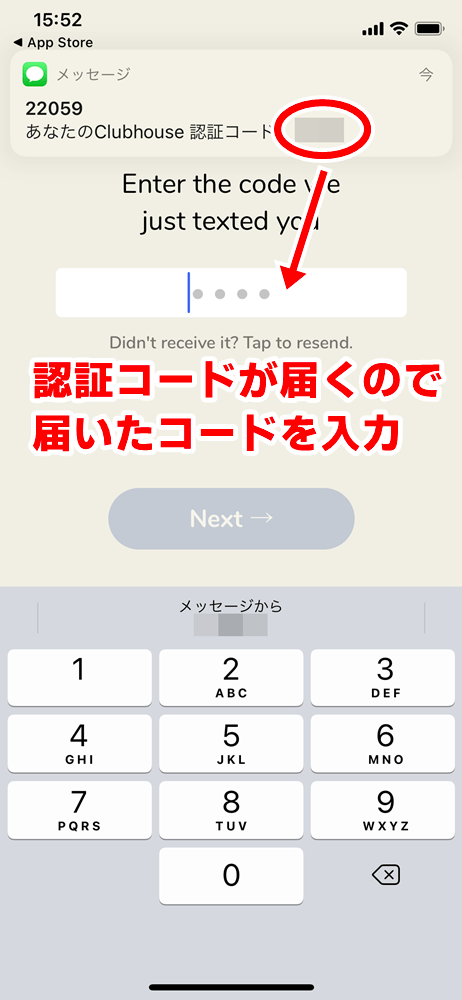
大きい表示のボタンは「Twitter(ツイッター)と連携する」を選択するので、
連携したくない場合はその下のテキストリンクをタップしましょう。
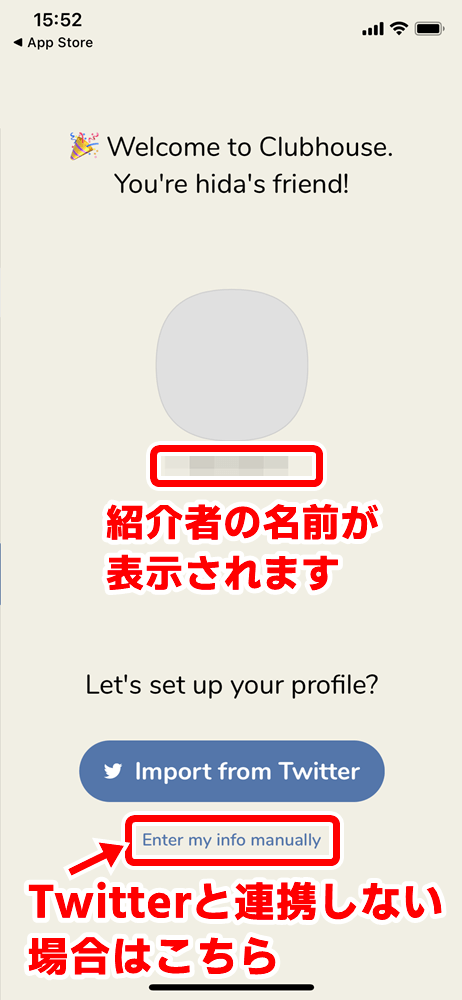
ツイッターと連携した時に(個人情報の問題とか)困るといけないので、
私は連携しないようにしました。
名前は本名での登録が原則です。
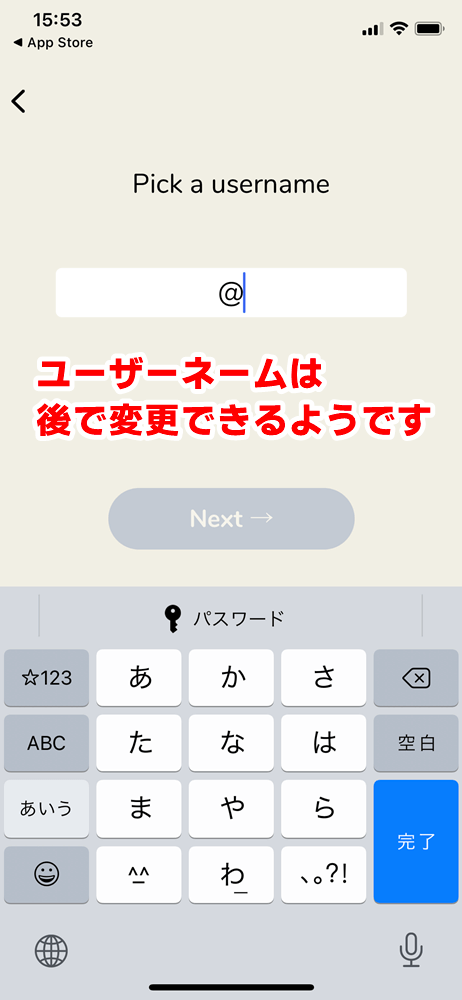
ユーザーネームが後からでも変更できるそうなので、
私は適当に入れて進みました。
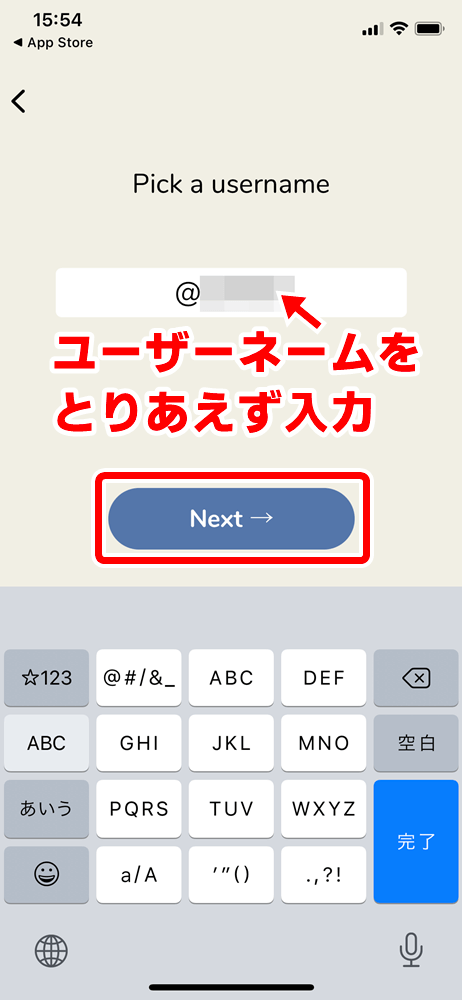
中央の絵をタップして写真を選択します。
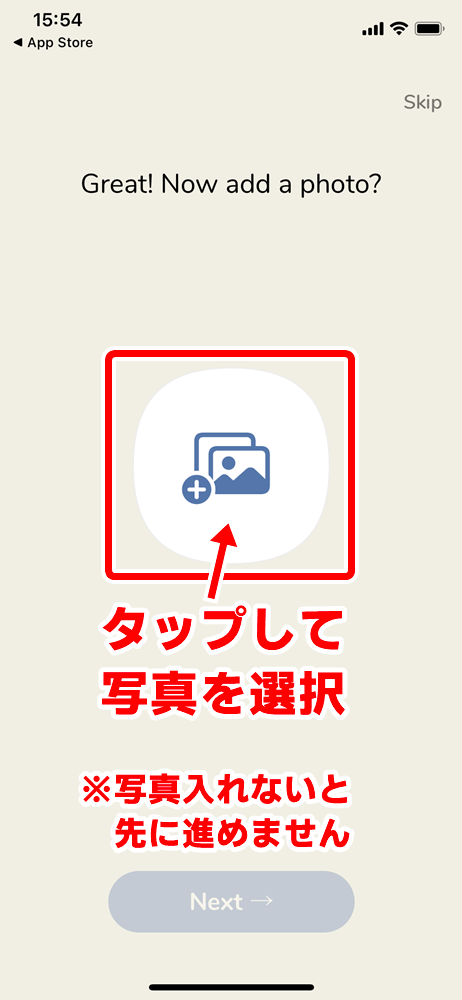
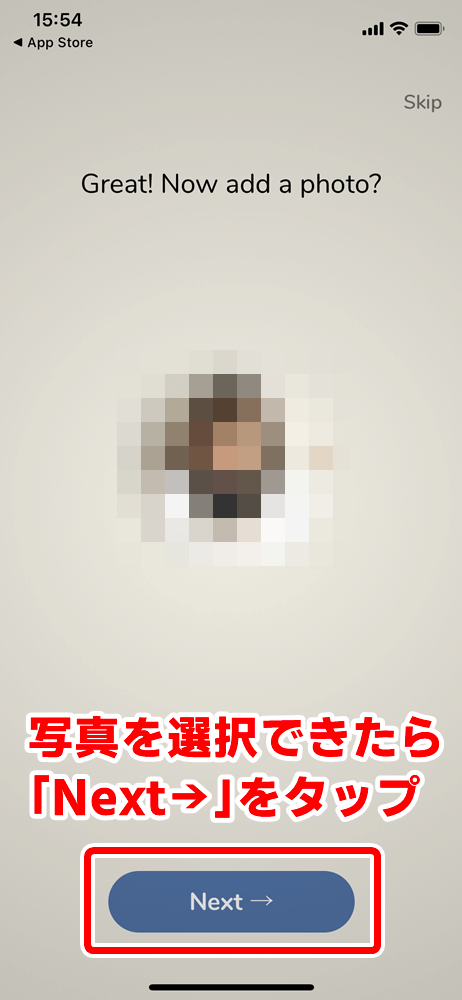
ここはとても重要なところです。
「OK」を選ぶとスマホに登録されている電話番号で、Clubhouseに登録している人を
自動的に追加するようです。
勝手に登録されたくない方は「許可しない」を選びましょう。
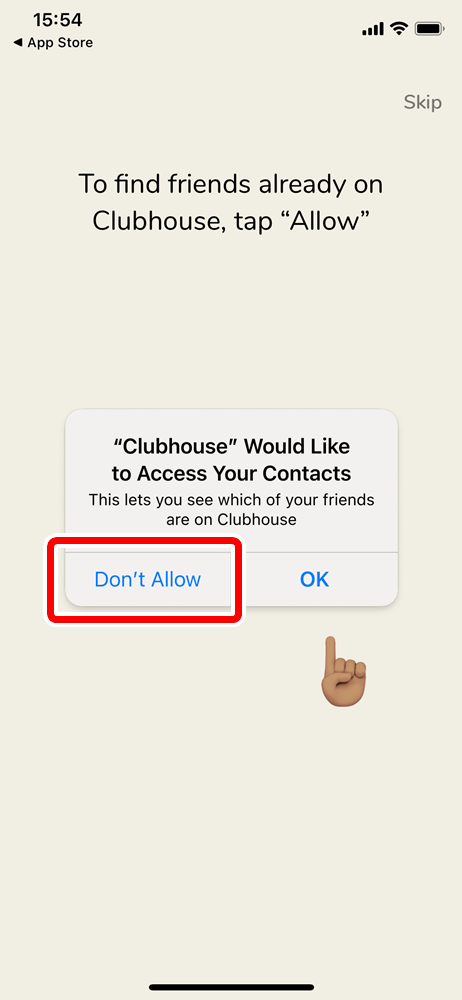
私の場合は、英語表記の次に自然に日本語表記がでました。
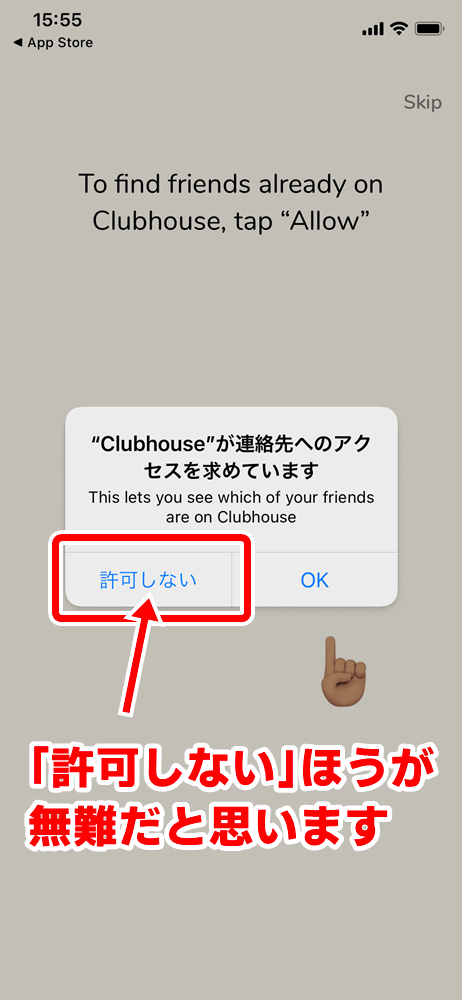
「Looks Good」をタップ。
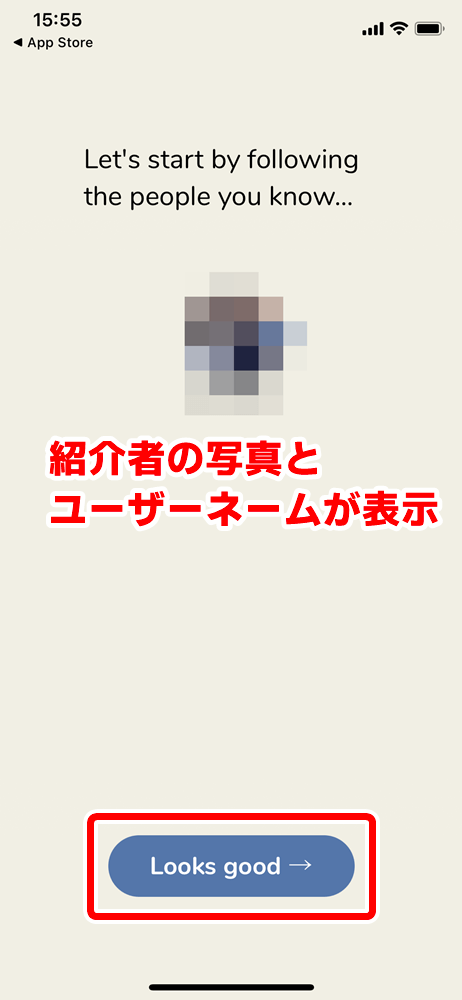
私もスキップしました。
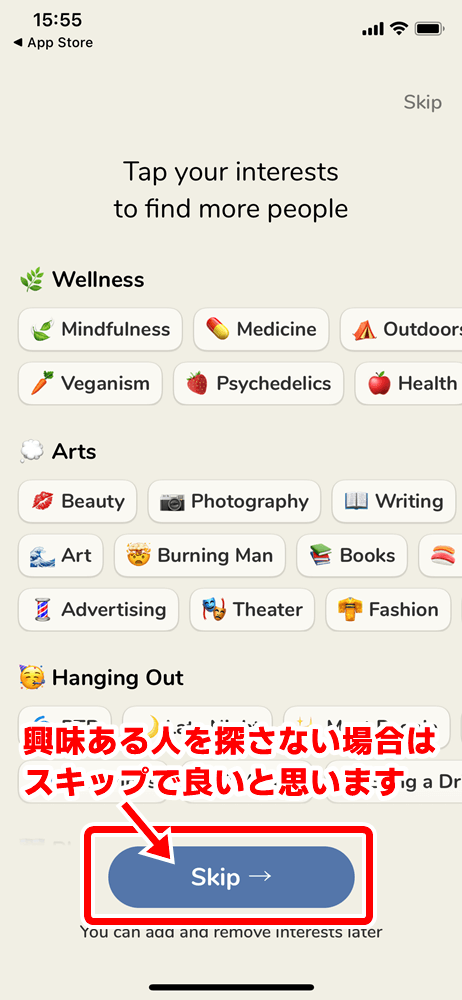
私はとりあえず全部フォローを外しました。
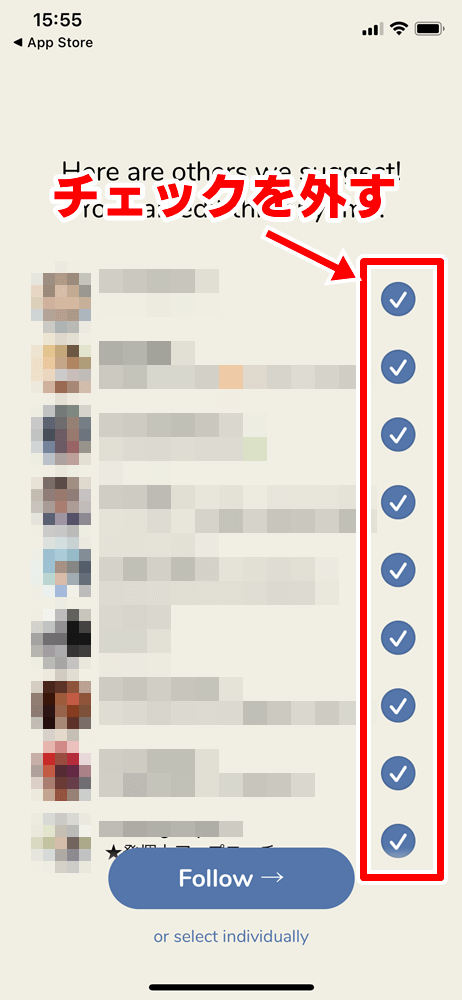
全てフォローを外すと「Follow no one」とボタンに表示されるのでタップ。
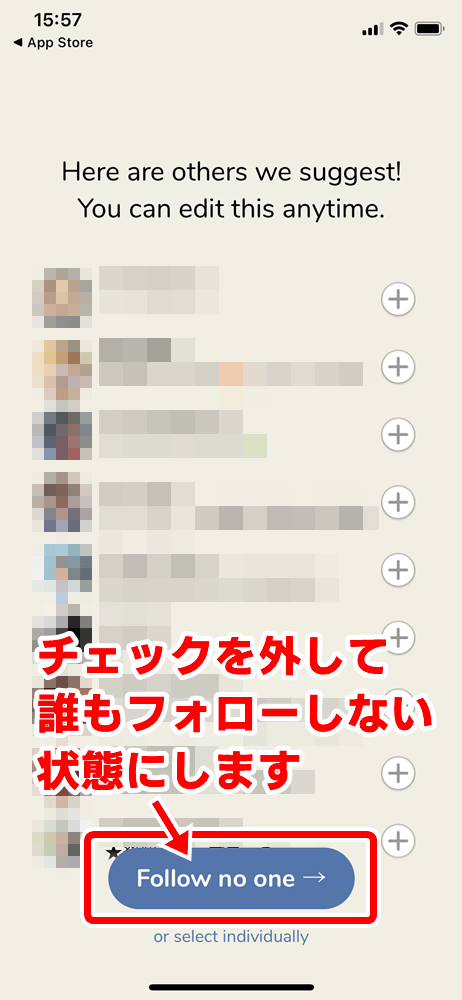
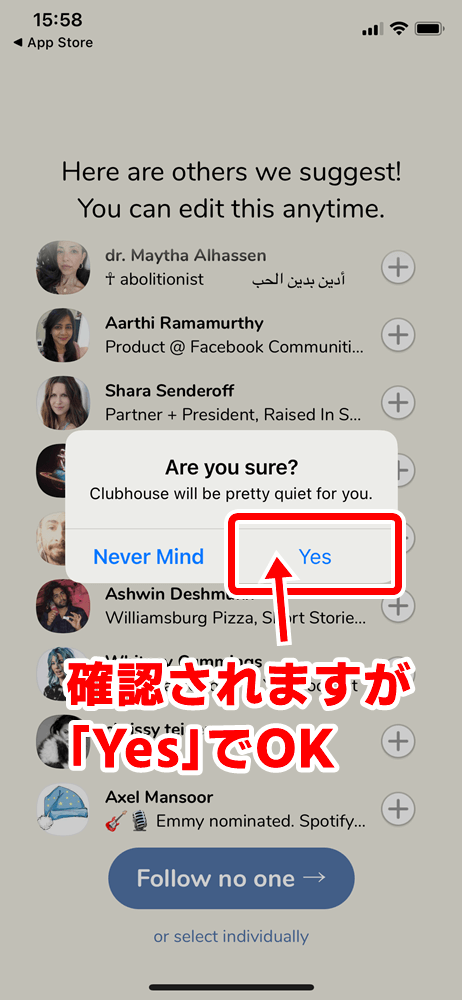
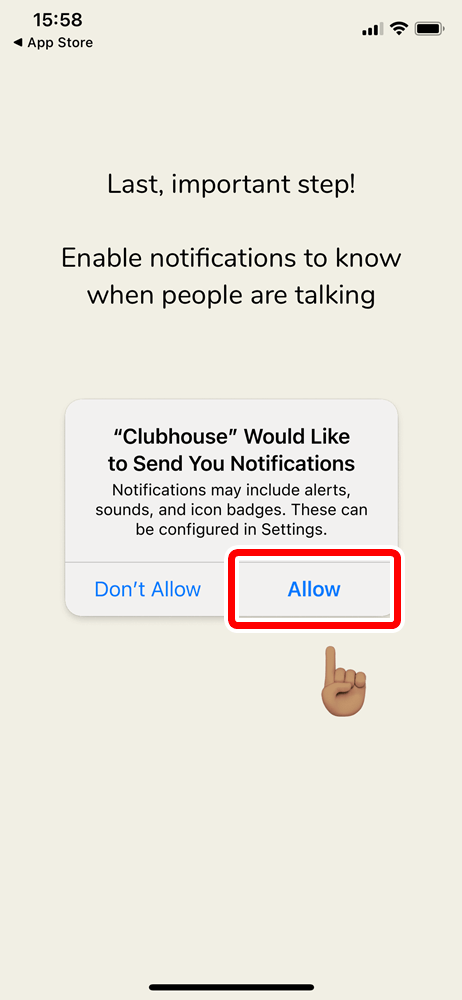
通知の有無はお好みで選択してください。
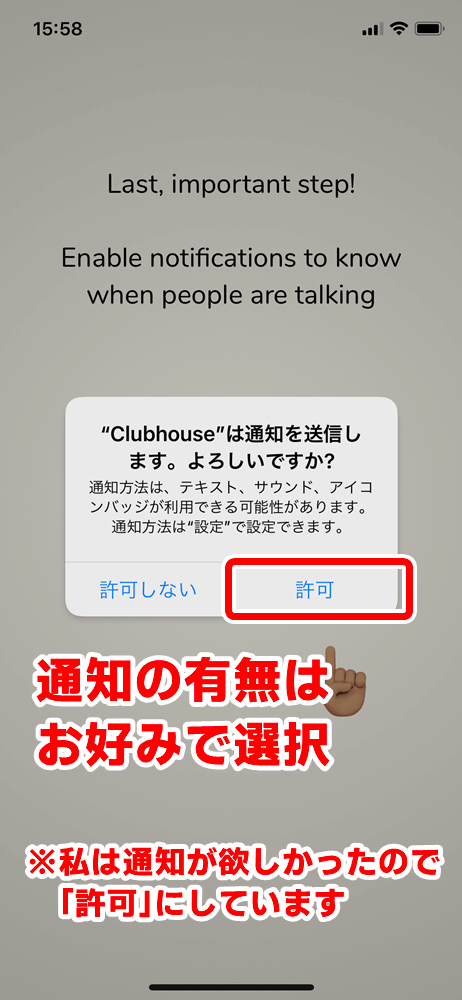
タップすればルームに参加できるようです。
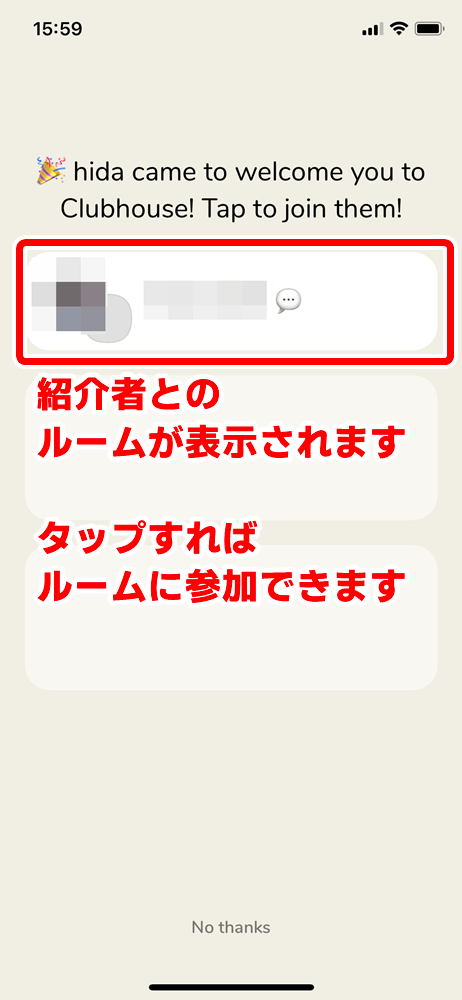
登録はこんな感じで行います。
英語表記で分かりにくいですが、入力することは少ないので、
そんなに時間はかからないと思います。
Clubhouse(クラブハウス)とは?
今さらですが、Clubhouse(クラブハウス)の概要についてお話しますね。
1人で2人までの招待制で、音声でやり取りします。
「1人で2人って少なくない?!」
「音声でやり取りって、Zoomやスカイプじゃだめなの?」
などなど、私は疑問が次々出てきました。
そのあたりについて、ざっくりご説明しますね。
(といっても、私も調べた情報なんですが(笑)
「Clubhouse」を作ったのはアメリカのベンチャー企業で、
去年(2020年)の春からリリースされていたみたいです。
日本では、急に先週くらいから話題になって、
フワちゃんや武井壮さんなどが使っているらしいです。
例えば、先日は
指原莉乃、藤田ニコル、フワちゃん、田村淳(敬称略)が集まって
話しているClubhouseのルームを一般人が聴けたみたいです。
有名人の電話を盗聴しているかのような感覚で聴ける
不思議な体験ができるのが特徴です。
Clubhouseは音声のみのSNSで、
会話に参加したい人が手を上げて(意思表示して)
会話に参加するスタイルのようです。
そのほかの人はただ聞いているだけでもOKとのこと。
いわゆるチャット部屋というか、LINEのでいうグループは、
「room」と呼ばれ、タイプ別に3種類の設定があります。
「Open」…誰でもリスナーとして参加できる。
「Social」…フォローしている人のみ表示される
「Closed」…主催者が追加した人だけ参加できる
これらのroomを使い分けて、
仕事仲間や社内でのやりとりに使ったり、
オープンにディスカッションしたりすることもできるみたいです。
参加ユーザーにも呼び方があって
- モデレーター(Moderator)
ルームの主催者。MC的存在で司会やルームの管理人の様な役割の人 - スピーカー(Speaker)
話す人。ルームの会話に参加している人です。
ルームのモデレーターに許可されると参加できる人のことです。 - オーディエンス(Audience)
観客。会話には参加せずに聞いているだけの人
とのことです。
サービスのポイント
◆今のところiOS用のアプリしかない
Google Playで検索すると同名のアプリがありますが、
これは今回のSNSが流行る前からあった違うアプリです。
いまのところiPhoneやiPad等でしか使えません。
◆日本語版はまだ配信されていないので、全部英語表記
導入やアプリの操作も全部英語なので、ちょっと使いにくいかも。
◆登録は原則、本名で登録
自分の身元がはっきりするので誹謗中傷は少なそうです。
◆すでに登録しているユーザーに招待してもらうことで参加できる。
基本は1人で2人までの招待枠のようですが、
Clubhouseの利用が多い人ほど招待枠が増えるようです。
特にルームを開く人が招待枠が増える傾向にあるみたいですよ。
iOS端末の連絡先に相手の電話番号が登録されていたら
メッセージで招待することが出来て一番手軽です。
◆音声記録は残らない。録音も規約で禁止されている。
メモを残すのも禁止で、オフレコを言われたときは
内容を他の媒体やSNSで公開することもできません。
ちなみにコメント機能もありません。
◆バックグラウンド再生でラジオのように楽しむこともできる
発言しなくても聞くだけでもOKなので、
有名人が配信しているroomをラジオのように聴けます。
気をつけること
・誰に招待されたかはずっと自分のぺージに残り
すべての人から見えてしまうので気をつけましょう。
⇒誰に見られても良い人から招待されたほうがよいですね。
くれぐれも愛人から招待されないように(笑)
登録したいからといって、別のSNSで見ず知らずの人から
招待してもらうのも考えものです。
電話番号を教えるリスクもありますのでお気をつけて。
・「Open」設定のルームは誰でも聴けるので
うっかり秘密の話や個人情報の漏洩をしてしまわないように注意しましょう。



